Как да се свържете 3 гр USB модем (мегафон MTS, Beeline) в Ubuntu Linux
Дори и малко количество може да помогне пишете нови статии :)
Или място, където всеки линк към тази статия.
В тази статия ще разгледаме обстановка и 3G връзка USB модем (MTS, Megafon) в Ubuntu 12.04. Той е изключително прости инструкции за това как да се свържете с 3G клетъчен модем в Unity графична среда, с помощта на интерфейса на Network Manager. Инструкция е приложим не само за Ubuntu се инсталира на твърдия диск, но и на живо версия на серия от USB стик или лазерен диск.
На Linux, Gnome десктоп среда KDE, XFCE, Unity като графичен интерфейс, за да изберете мрежова връзка, използван от програмата Network Manager. По-точно Network Manager осигурява щепсела и да играе работа с мрежови устройства, физически и графичен потребителски интерфейс на тази програма се нарича мениджър аплета мрежа (нанометра-аплет). Network Manager Applet се показва като икона в системния трей и ако тази икона, за да щракнете върху мишката, за да отворите меню с функциите на програмата:
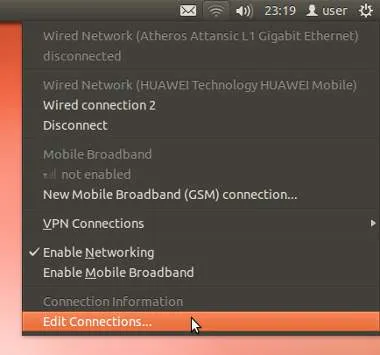
За да свържете USB 3G модем, трябва да включите модема в USB конектор на компютъра, и след 1-2 минути (имате нужда от известно време, за да се гарантира, че модемът е бил идентифициран от системата и свързани), за да кликнете върху иконата на "мрежа" в системния трей и изберете елемент от менюто "Редактиране на връзките" на ( Вектор-горе). Това отваря прозорец, където трябва да изберете раздела "Мобилни широколентови услуги" и там върху "Добави":
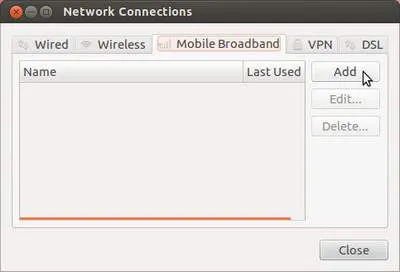
Configuration Wizard връзка, натиснете бутона "Продължи" на първия екран:
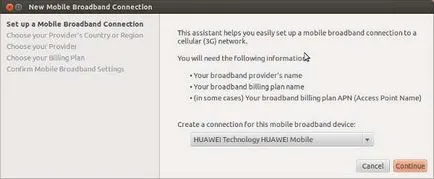
Ако разделът "широколентов достъп (Мобилната широколентова връзка)" не е налична, или в първото поле, настройките не са определени модел модем, тогава:
трябва да добавите нов ред в /lib/udev/rules.d/40-usb_modeswitch.rules файл, който определя клип и PID на модема. Тези данни можете да научите чрез командата конзола lsusb.
Във втората кутия, изберете страната, и натиснете бутона "Напред":
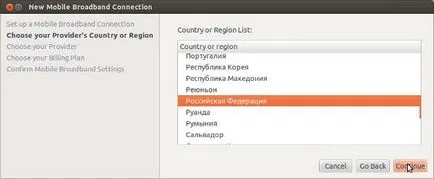
В следващия прозорец, изберете оператора и натиснете бутона "Напред":
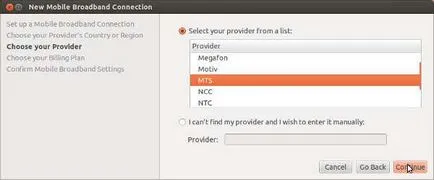
В следващия прозорец, щракнете върху бутона "Напред":
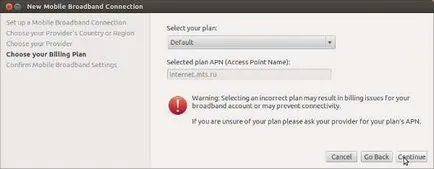
В следващия прозорец, щракнете върху бутона "Apply":
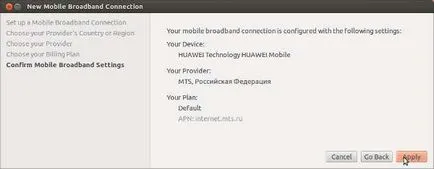
В следващия прозорец, щракнете върху бутона "Save":
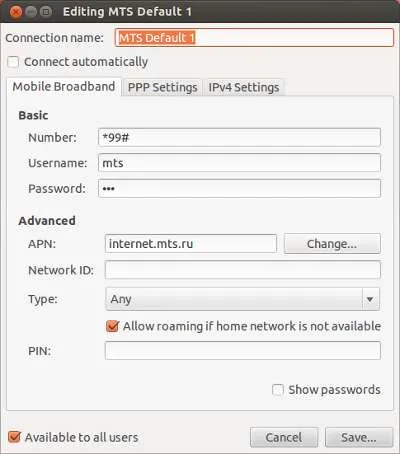
В този прозорец можете да деактивирате опцията "Allow роуминг." (Роуминг) и активирайте опцията "Автоматично свързване".
Готово. Сега, за да се свържете с интернет е достатъчно, за да кликнете върху иконата "Network" менюто и изберете името на връзката, създадена:
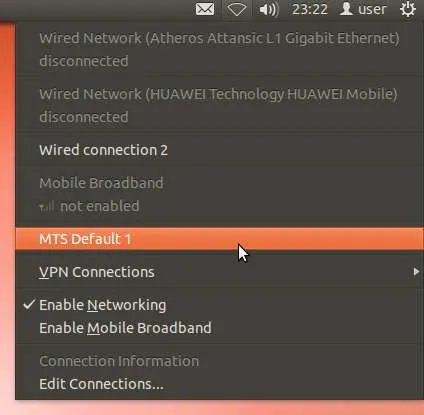
След няколко секунди, връзката е установена:
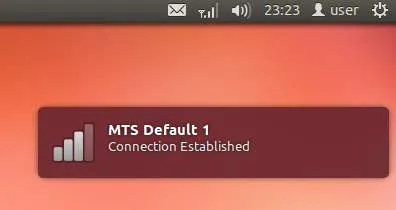
Можете да се уверите, че връзката се осъществява автоматично, веднага след като модема е включен в USB порт. За да направите това, отворете връзките, изберете раздела "Мобилни широколентови услуги" и там кликнете върху бутона "Редактиране" и след това изберете опцията "Автоматично свързване" и натиснете "Запис":
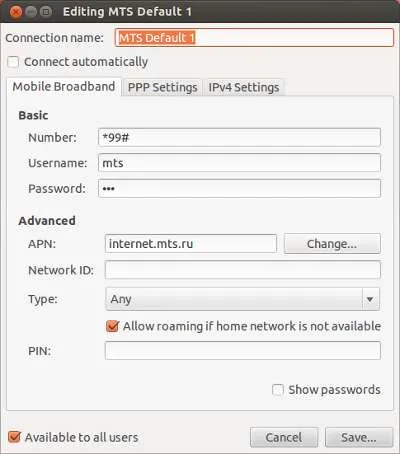
Според моите дългосрочни наблюдения на Ubuntu в "клетката" Internet работи малко по-бързо, отколкото в Windows. Понякога дори такива, че няма връзки в Windows (той е инсталиран, но не работи) и Ubuntu наред.
Споделете този сайт с приятели!
Дори и малко количество може да помогне пишете нови статии :)
Или място, където всеки линк към тази статия.